Efter at have købt mobile pc'er, opstår spørgsmålet ofte om, hvordan man installerer Skype på en tablet eller smartphone, der kører Android OS. Sådanne enheder er længe gået ud over almindeligt legetøj. Nu bruges de mere til kommunikation. Et af de mest populære værktøjer til dette er Skype. Dette materiale vil blive afsat til processen med dets installation og konfiguration.
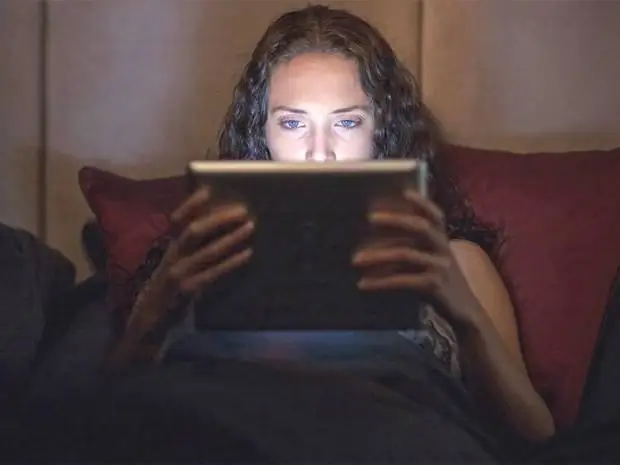
Forbindelse
I den første fase af beslutningen om, hvordan du installerer Skype på en tablet, skal du forbinde enheden til internettet via et trådløst Wi-Fi-netværk. For at gøre dette skal du gå til følgende adresse: "Applications\Settings\Wireless Networks". I dette afsnit skal du indstille værdien "ON" modsat "Wi-Fi". Derefter skal du vende tilbage til vinduet "Applikationer". I den finder vi etiketten "Wi-Fi" klik på den. Klik derefter på knappen "Søg" for at kompilere en liste over tilgængelige trådløse netværk. Når scanningen er fuldført, vises en liste over tilgængelige forbindelser. Vi finder navnet på vores netværk og opretter forbindelse til det. Indtast om nødvendigt en adgangskode for adgang. Når enheden endelig er registreret på netværket, skulle der vises et blåt "Wi-Fi"-logo øverst på skærmen. Dette indikerer, at tablet-pc'en er blevet registreret med det lokale netværk, og du kan fortsætte til næste trin.
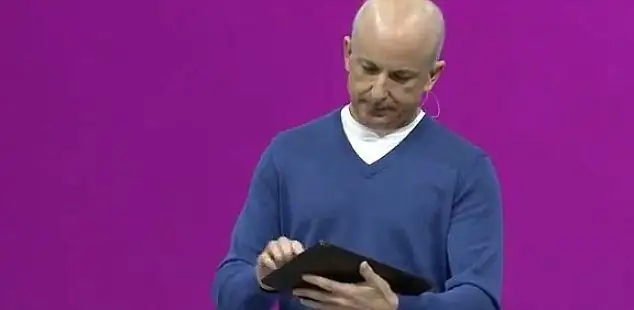
Android Market
Vi fortsætter med at løse problemet med, hvordan man installerer Skype på en tablet. Nu skal du downloade dens installationsversion fra Android-markedet (på nogle enheder kan det første ord erstattes med Play). Vi finder dens genvej på hovedskærmen og åbner denne applikation. Når du først går ind, skal du registrere dig på denne tjeneste. Derefter anbefales det i det vindue, der åbnes, at bruge søgelinjen (grøn bjælke øverst på skærmen). Til højre er et forstørrelsesglas. Det er på den, vi klikker. I dette tilfælde vises en linje til indtastning af en søgeforespørgsel, og i bunden vil der være et tastatur på skærmen. Nu skal du indtaste ordet "Skype". Hvis standarden ikke er engelsk, men et andet sprog, skal du bruge tasten nedenfor for at skifte (den viser det aktuelle aktive layout). Når du er færdig med indtastningen, skal du trykke på "Go" i nederste højre hjørne af skærmen (et forstørrelsesglas kan tegnes på det). Skype vil være den første på listen, der åbner. Vi klikker på den. Et nyt vindue åbnes. I den, modsat programlogoet, vil der være en "Installer"-knap. Vi trykker på den. Du vil blive bedt om at give rettigheder til ansøgningen. Vi bekræfter dem. Dette vil starte installationsprocessen. Når den er færdig, vises den øversttilsvarende besked. Det er hele svaret på spørgsmålet om, hvordan man installerer Skype på en tablet. For at starte applikationen skal du klikke på den og registrere dig i denne tjeneste.
Skype
Først skal du lukke alle tidligere åbnede vinduer. Nu skal du køre programmet og indtaste et login med en adgangskode for at få adgang (hvis du ikke har en konto, skal du gennemgå registreringsproceduren). Vi finder genvejen "Skype" på skrivebordet. Kør programmet ved at klikke på det. For at komme ind i hovedmenuen skal du indtaste dit brugernavn og din adgangskode. Hvis du ikke har en konto endnu, så klik på knappen "Tilmeld" (den vil være placeret lige nedenfor) og udfyld formularen, der åbner. Når du er færdig, skal du trykke på den relevante knap og få adgang til programmets hovedskærm.
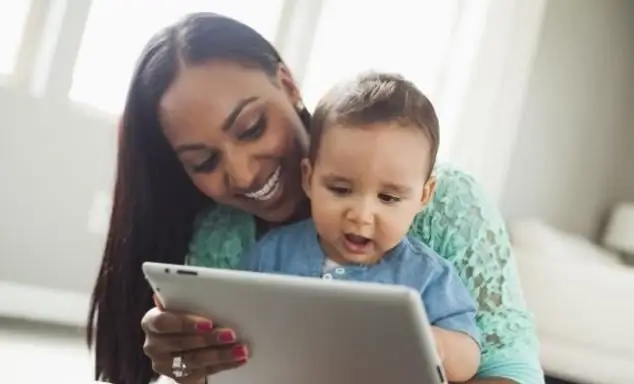
Resultater
Som en del af dette materiale blev det beskrevet, hvordan du kan installere Skype på en tablet af enhver model. Der er ikke noget svært i dette, og enhver kan klare denne opgave. Ved at følge instruktionerne i denne artikel kan du fuldføre denne handling på få minutter. Samtidig vil du have mulighed for at foretage billige videoopkald (betaling er kun for trafik) og ikke kun. Ovenstående algoritme er universel og giver dig mulighed for at installere Skype på en Samsung, Lenovo eller enhver anden producent-tablet.






